다음과 같은 표가 있습니다.
1사분기부터 4사분기까지 각지점의 합계를 계산한 다음 총합계를 구하고,
오른쪽에 월별 합계까지 계산해야합니다.
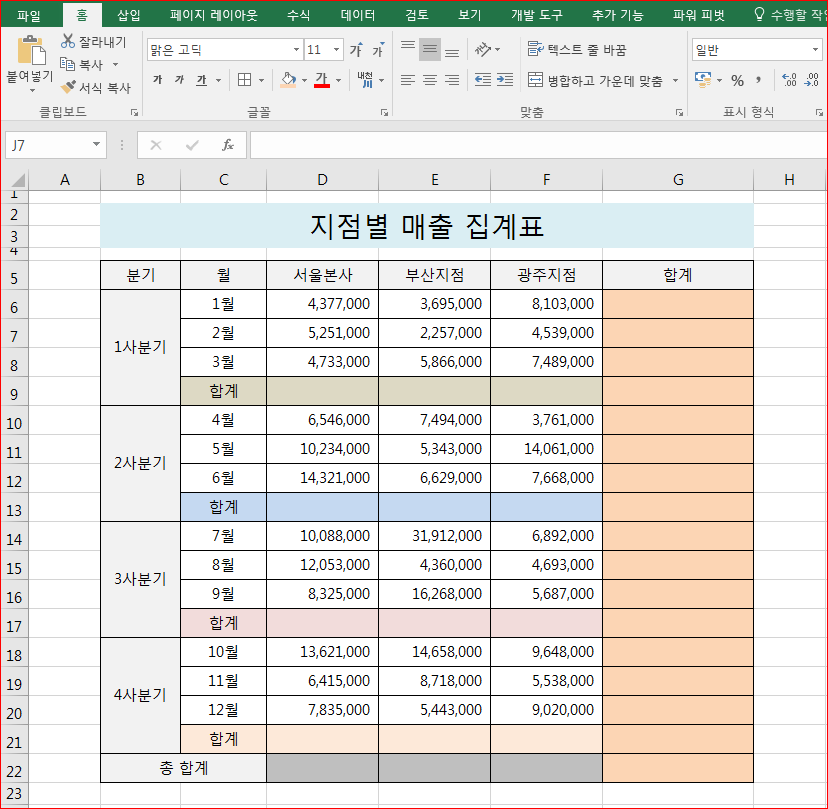
보통은 1사분기 합계를 지정한 다음 메뉴'수식'에서 자동합계->합계를 이용해
계산합니다.
그런다음 2사분기부터 4사분기까지 같은 방법으로 계산합니다.
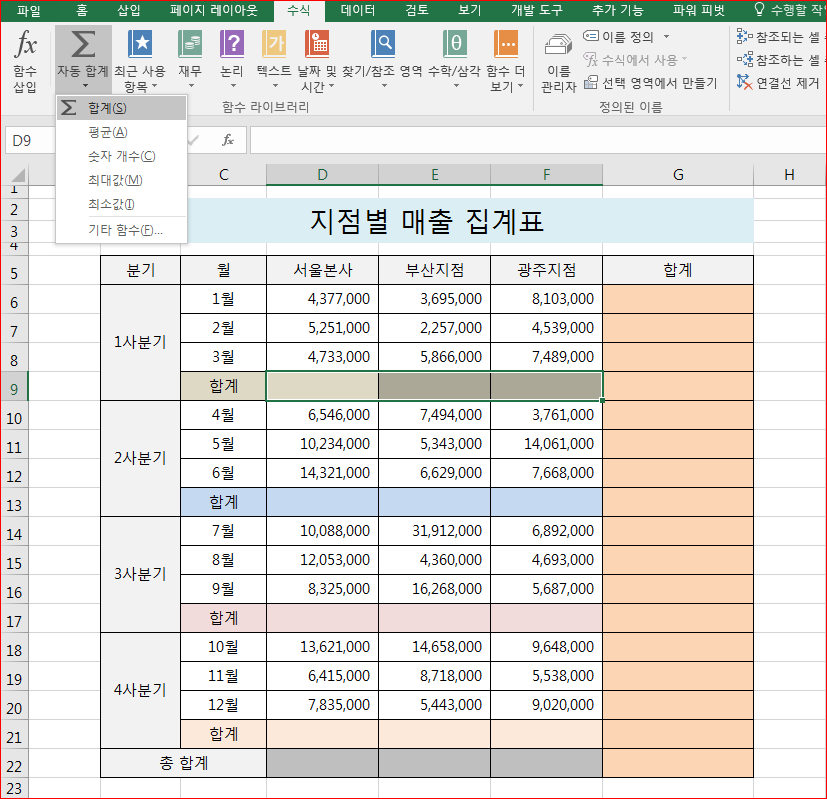
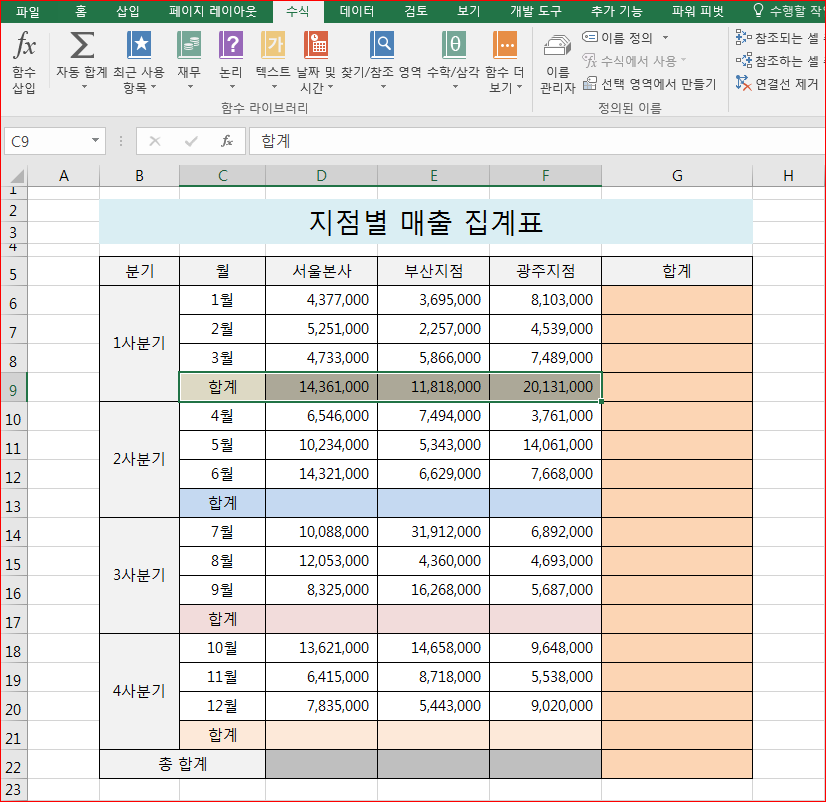
1-4사분기까지 합계를 구한다음 맨아래 총합계를 지정한 다음
Ctrl키를 누른상태에서 계산된 1사분기합계, 2사분기합계,
3사분기합계, 4사분기합계를 지정한 다음 수식->자동합계->합계를 누르면
총합계가 구해집니다.
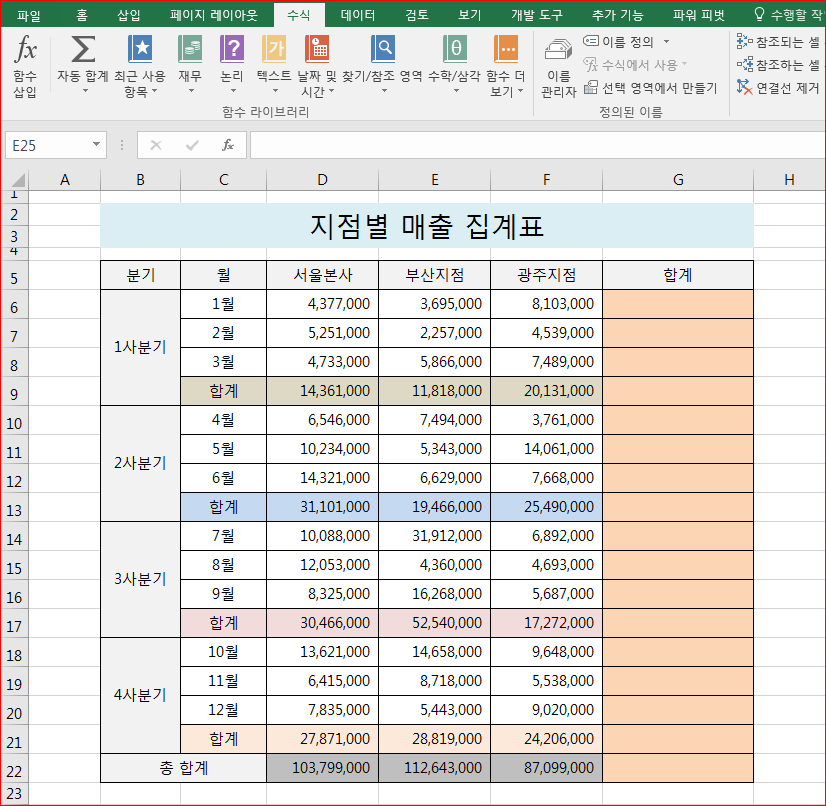
그런다음 오른쪽에 있는 1사분기 월별합계를 1월부터 자동합계를 이용해
계산하고 채우기핸들을 이용해서 아래로 드래그해서 밑에있는 총합계까지
계산해야합니다.
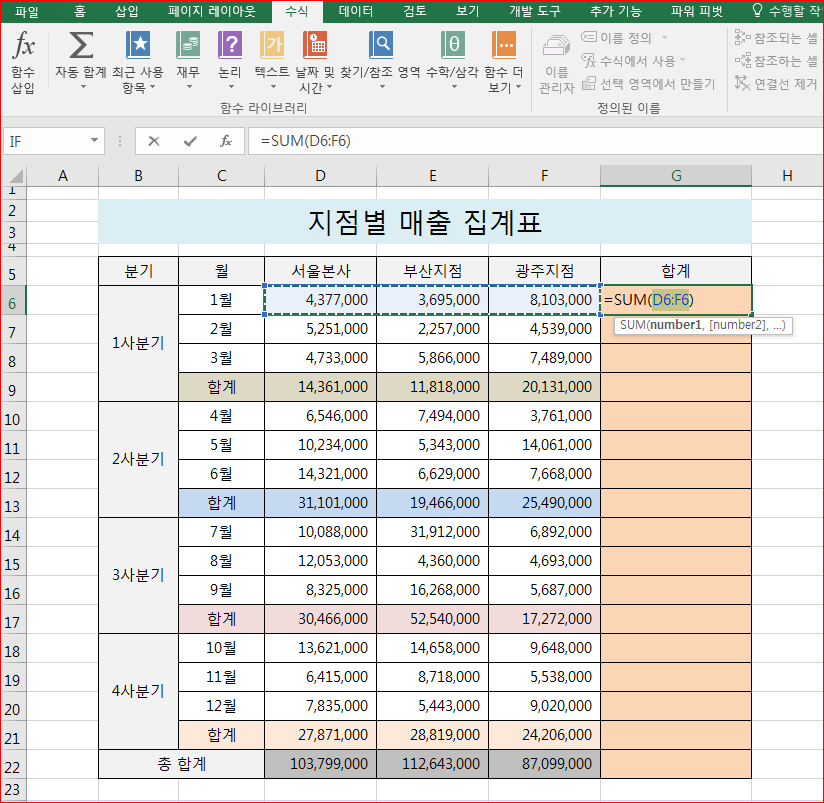
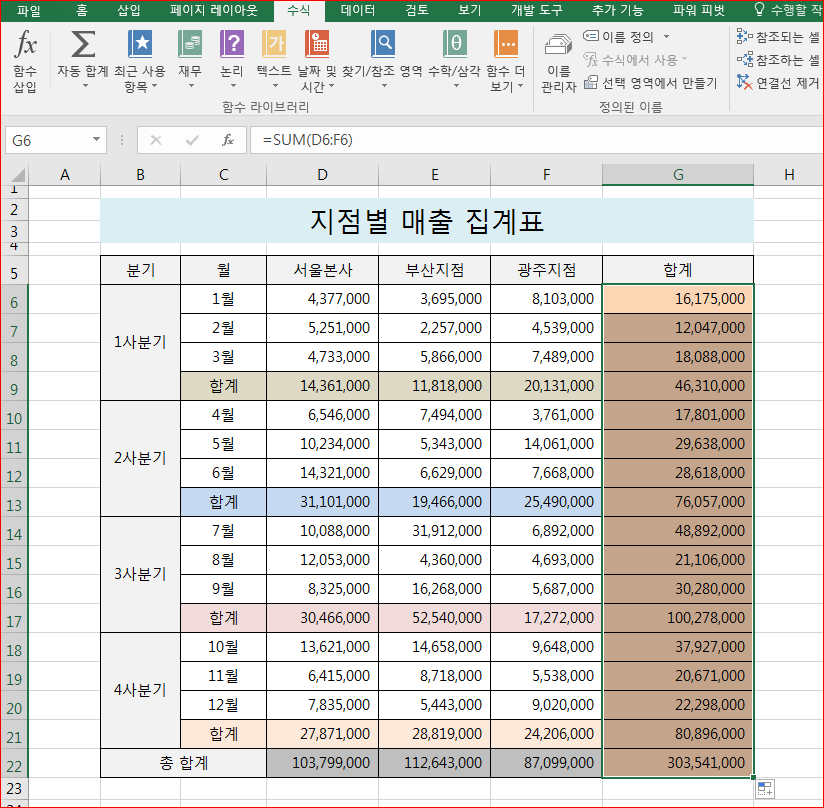
이런방법을 이용하면 시간이 많이 걸립니다.
그래서 간단하게 자동합계를 이용해 계산해 보겠습니다.
먼저,1사분기 합계 지정하고 Ctrl키를 누른상태에서 4분기 합계와 총합계까지
지정합니다. 이어서 오른쪽 합계까지 지정합니다.
아래 그림처럼요..
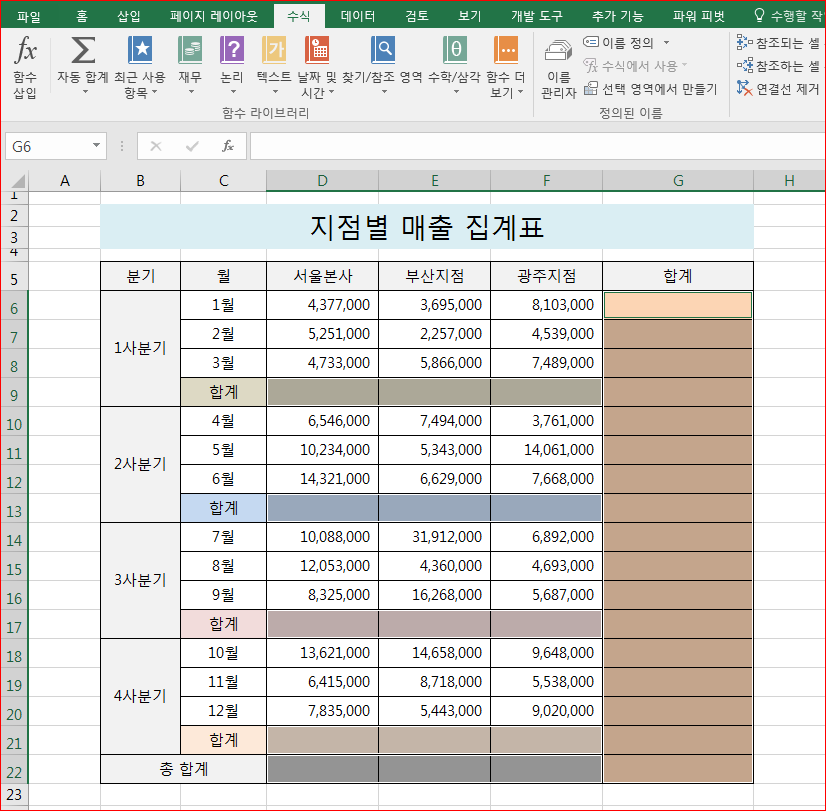
그런다음 수식->자동합계->합계를 클릭합니다.
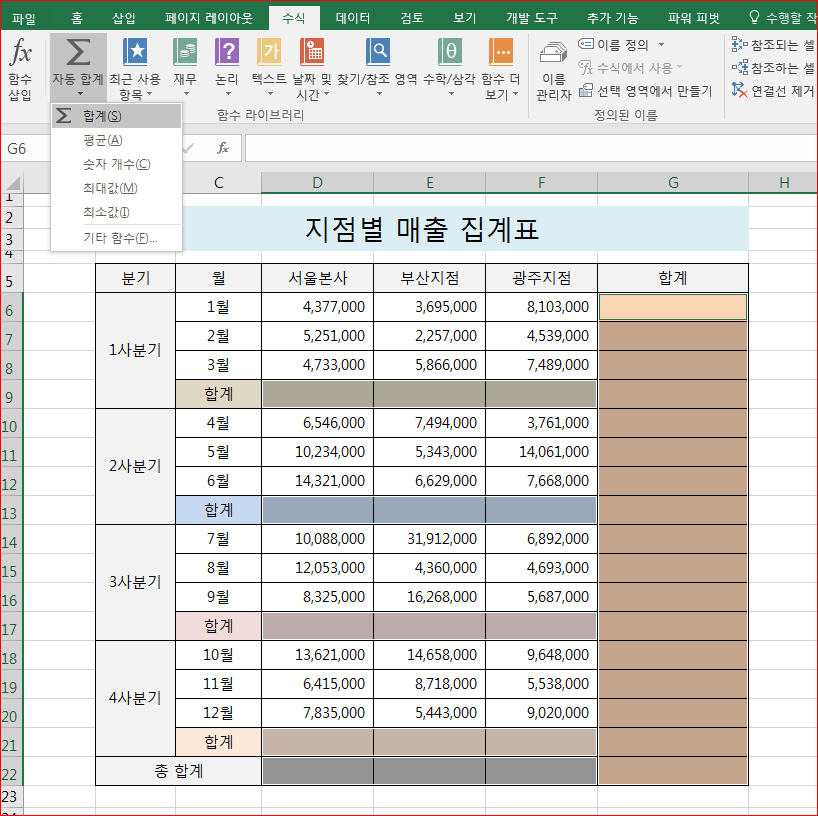
그럼 아래 그림처럼 한번에 모든 합계가 계산됩니다.
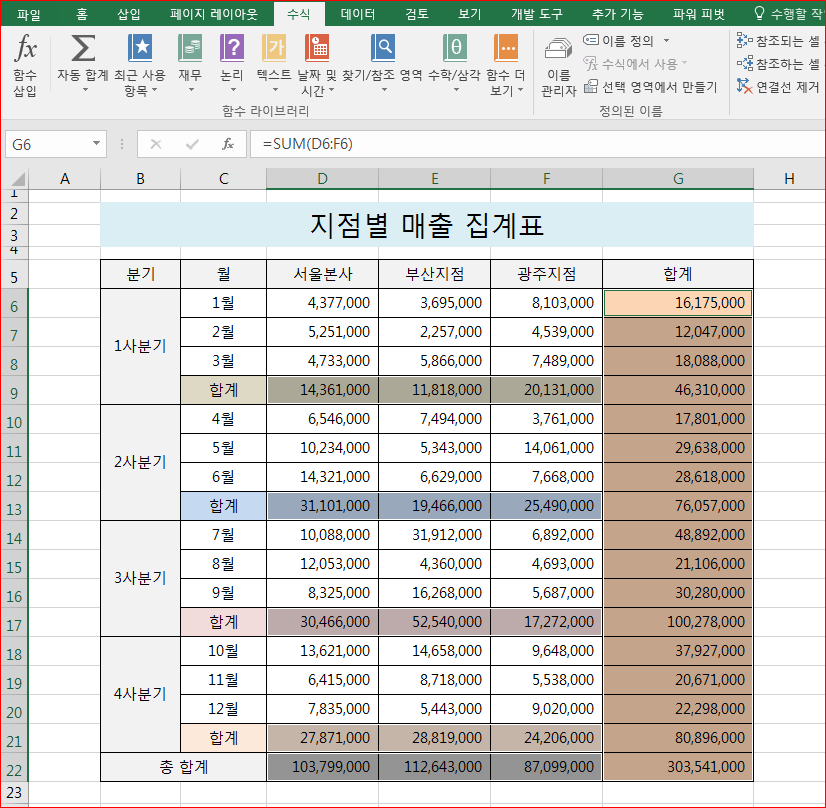
엑셀팁뉴스 매주 화,금요일 오전 8시 무료발행합니다..
torihom@naver.com
2023.2.23 발행


댓글
의견을 남겨주세요